Jak naprawić drżenie i migotanie ekranu Surface Pro?
Właściciele Surface Pro zgłosili problemy z drżeniem lub migotaniem ekranu Surface Pro. Problem pojawia się jako szybkie, migoczące pionowe zniekształcenia na wyświetlaczu Surface Pro. Te zniekształcenia mogą pojawić się w dowolnym momencie, nawet tuż po włączeniu Surface Pro i załadowaniu systemu Windows.
Przyczyna drżenia i migotania ekranu Surface Pro
Awaria sprzętowa w Surface Pro 4 jest najczęstszą przyczyną drgania i migotania ekranu Surface Pro. Przyczyna usterki pozostaje dyskusyjna, ale członkowie społeczności właścicieli Surface Pro rozwiązują ten problem problem rozwiązał problem ze sprzętem wyświetlającym i uważa się, że został on spowodowany przez ciepło.
Drżenie i migotanie ekranu były tak powszechne, że właściciele Surface Pro 4 wywierali presję na Microsoft przez stworzenie strony internetowej o nazwie Flickergate. Rozważano również pozew zbiorowy, choć nigdy nie posunął się do przodu.
Inne urządzenia Surface mogą mieć problemy, które są postrzegane jako migotanie ekranu. Jeśli nie masz Surface Pro 4, to dobra wiadomość! Problem prawdopodobnie nie jest spowodowany usterką sprzętową, więc dodatkowe poprawki opisane w tym artykule mają większe szanse na rozwiązanie problemu.
Jak naprawić drżenie i migotanie ekranu Surface Pro?
Microsoft w końcu ustąpił pod presją Flickergate i utworzył stronę pomocy dla użytkowników z migoczącymi ekranami, informującymi klientów, jak skontaktować się z obsługą klienta i naprawić wyświetlacz.
Jednak Microsoft przedłużył wsparcie dla tego problemu tylko podczas trzyletniej gwarancji na Surface Pro 4. Surface Pro 4 został wydany w 2015 roku, więc jest mało prawdopodobne, aby Twoje urządzenie było objęte gwarancją.
Podczas gdy wada sprzętowa powoduje problem z migotaniem ekranu Surface Pro 4, zarówno Microsoft, jak i użytkownicy zgłaszają sporadyczne sukcesy za pomocą innych metod.
Możliwe też, że przyczyną problemu jest inny problem niezwiązany ze znaną usterką sprzętową. Poniższe kroki mogą rozwiązać ten problem.
Artykuł pomocy technicznej firmy Microsoft dotyczący migotania ekranu Surface Pro zawiera kroki w celu potwierdzenia problemu. Jeśli to potwierdzi problem z migotaniem, oznacza to, że jest to usterka sprzętowa, której dalsze rozwiązywanie problemów raczej nie da się rozwiązać. Jeśli tak się nie stanie, spróbuj wykonać poniższe czynności.
-
Wyłącz automatyczne dostosowywanie jasności. Kliknij prawym przyciskiem myszy na pulpicie systemu Windows i wybierz Ustawienia wyświetlania. Otworzy się okno i pole wyboru oznaczone Automatycznie zmieniaj jasność, gdy zmienia się oświetlenie pojawia się u góry. Usuń zaznaczenie pola wyboru.
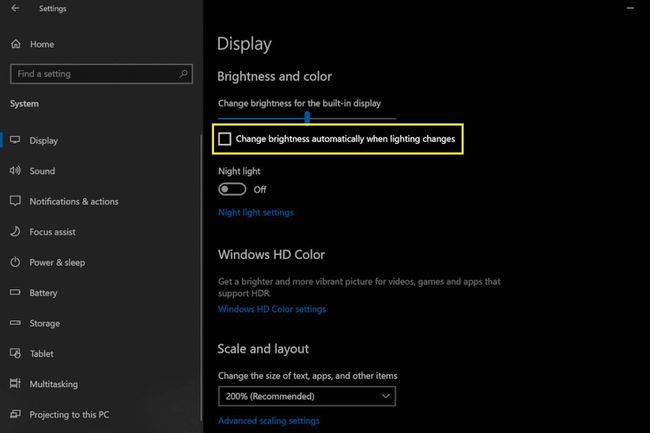
Przywróć sterownik ekranu. Spowoduje to odinstalowanie bieżącego sterownika i zastąpienie go starszą wersją, rozwiązując problem, jeśli przyczyną jest błąd w nowym sterowniku ekranu.
Uruchom aktualizację systemu Windows i niech zainstaluje wszystkie dostępne aktualizacje. Spowoduje to zainstalowanie wszystkich poprawek błędów systemu Windows i najnowszych sterowników urządzenia Surface.
Wykonaj „wyłączanie dwoma przyciskami” Twojego Surface Pro. Zmusi to urządzenie do ponownego uruchomienia systemu Windows zamiast hibernacja.
Przywróć ustawienia fabryczne urządzenia Surface. Spowoduje to usunięcie wszelkich konfliktów oprogramowania lub sterowników powodujących migotanie ekranu.
Podłącz Surface Pro do monitora zewnętrznego. Nie rozwiązuje to problemu z wyświetlaczem Surface Pro, ale jeśli jest to spowodowane wadą sprzętową samego wyświetlacza, problem nie pojawi się na monitorze zewnętrznym.
Sztuczka zamrażarki: niezalecana
Próby rozwiązania przez użytkowników rozwiązania migotania ekranu na Surface Pro 4 doprowadziły do kilku dziwacznych poprawek. Najpopularniejszym jest umieszczanie Surface Pro w zamrażarce. Nie zalecamy tego, ponieważ jest to nie tylko tymczasowa poprawka (jeśli w ogóle działa), umieszczenie Surface Pro w zamrażarce może go jeszcze bardziej uszkodzić.
